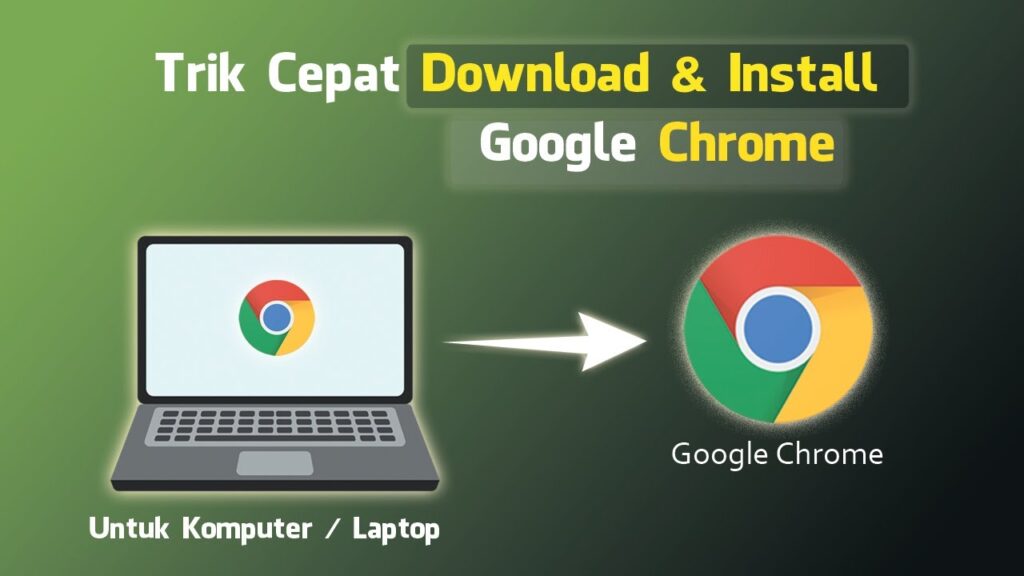Salam Pembaca!
Selamat datang di artikel kami yang akan membahas cara buka Windows Explorer dengan lengkap dan terperinci. Windows Explorer adalah aplikasi bawaan pada sistem operasi Windows yang memungkinkan pengguna untuk mengelola file dan folder di komputer mereka. Dalam artikel ini, kami akan memberikan panduan langkah demi langkah tentang cara membuka Windows Explorer, serta beberapa alternatif lain yang mungkin dapat Anda pertimbangkan. Mari kita mulai!
1. Menggunakan Tombol Windows + E
Salah satu cara termudah untuk membuka Windows Explorer adalah dengan menggunakan kombinasi tombol Windows + E pada keyboard. Setelah Anda menekan tombol ini, jendela Windows Explorer akan muncul di layar Anda, siap untuk digunakan.
Kelebihan dari metode ini adalah kemudahannya, Anda hanya perlu menekan dua tombol pada keyboard. Namun, kekurangannya adalah tidak semua pengguna terbiasa dengan kombinasi tombol ini, terutama bagi mereka yang baru menggunakan sistem operasi Windows.
2. Melalui Menu Start
Alternatif lain untuk membuka Windows Explorer adalah melalui menu Start. Untuk melakukannya, ikuti langkah-langkah berikut:
- Klik tombol Start di pojok kiri bawah layar Anda.
- Pilih opsi “File Explorer” atau “Windows Explorer” dari menu yang muncul.
Kelebihan dari metode ini adalah keberadaan menu Start yang jelas dan mudah diakses. Namun, kekurangannya adalah Anda perlu beberapa klik ekstra untuk membuka Windows Explorer.
3. Melalui Taskbar
Windows Explorer juga dapat dibuka melalui taskbar. Berikut adalah langkah-langkahnya:
- Cari ikon folder pada taskbar Anda.
- Klik ikon folder tersebut, dan jendela Windows Explorer akan muncul di layar Anda.
Kelebihan dari metode ini adalah kemudahan akses melalui taskbar yang selalu terlihat di layar. Namun, kekurangannya adalah jika Anda menghapus ikon folder dari taskbar, Anda perlu menggunakan metode lain untuk membuka Windows Explorer.
4. Melalui Command Prompt
Bagi pengguna yang lebih terbiasa dengan Command Prompt, Windows Explorer juga dapat dibuka melalui baris perintah. Berikut adalah langkah-langkahnya:
- Buka Command Prompt.
- Ketik perintah “explorer” dan tekan Enter.
Kelebihan dari metode ini adalah fleksibilitas yang ditawarkan oleh Command Prompt. Namun, kekurangannya adalah jika Anda tidak terbiasa dengan Command Prompt, mungkin akan sulit untuk melakukannya.
5. Melalui Cortana
Jika Anda menggunakan Windows 10, Anda dapat membuka Windows Explorer melalui asisten virtual Cortana. Berikut adalah langkah-langkahnya:
- Klik ikon Cortana di taskbar Anda atau tekan tombol Windows + S pada keyboard untuk membuka Cortana.
- Ketik “Windows Explorer” dalam kotak pencarian Cortana.
- Pilih “Windows Explorer” dari hasil pencarian, dan jendela Windows Explorer akan muncul di layar Anda.
Kelebihan dari metode ini adalah kemudahan akses melalui Cortana. Namun, kekurangannya adalah jika Anda tidak menggunakan Windows 10 atau tidak memiliki akses ke internet, metode ini mungkin tidak tersedia.
Alternatif Lain
Selain metode-metode di atas, ada beberapa alternatif lain yang dapat Anda pertimbangkan untuk membuka Windows Explorer:
- Membuka melalui File History.
- Membuka melalui Run.
- Membuka melalui Control Panel.
Anda dapat mencoba metode-metode ini untuk menemukan cara yang paling nyaman bagi Anda untuk membuka Windows Explorer.
Tabel Informasi Cara Buka Windows Explorer
| Metode | Kelebihan | Kekurangan |
|---|---|---|
| Tombol Windows + E | Kemudahan dan kecepatan akses | Tidak semua pengguna terbiasa dengan kombinasi tombol ini |
| Melalui Menu Start | Akses melalui menu yang jelas | Membutuhkan beberapa klik ekstra |
| Melalui Taskbar | Kemudahan akses melalui taskbar yang selalu terlihat | Jika ikon folder dihapus dari taskbar, metode ini tidak berlaku |
| Melalui Command Prompt | Fleksibilitas menggunakan Command Prompt | Mungkin sulit bagi pengguna yang tidak terbiasa dengan Command Prompt |
| Melalui Cortana | Kemudahan akses melalui asisten virtual Cortana | Tidak tersedia jika tidak menggunakan Windows 10 atau tidak memiliki akses ke internet |
FAQ
Berikut adalah beberapa pertanyaan umum yang sering diajukan tentang cara membuka Windows Explorer:
1. Apakah Windows Explorer sama dengan File Explorer?
Iya, Windows Explorer dan File Explorer adalah istilah yang digunakan secara bergantian untuk merujuk pada aplikasi yang sama.
2. Bagaimana jika tidak bisa membuka Windows Explorer?
Jika Anda mengalami masalah dalam membuka Windows Explorer, Anda dapat mencoba me-restart komputer Anda atau mencari bantuan dari forum dukungan Windows.
3. Apakah ada cara lain untuk membuka Windows Explorer di sistem operasi lain?
Windows Explorer adalah aplikasi khusus untuk sistem operasi Windows. Sistem operasi lain, seperti macOS atau Linux, memiliki aplikasi serupa dengan nama yang berbeda.
Kesimpulan
Demikianlah artikel kami tentang cara buka Windows Explorer. Kami telah menjelaskan beberapa metode yang dapat Anda gunakan, mulai dari menggunakan tombol keyboard hingga menggunakan asisten virtual Cortana. Setiap metode memiliki kelebihan dan kekurangan masing-masing, jadi pilihlah yang paling sesuai dengan preferensi dan kebutuhan Anda. Jika Anda mengalami masalah atau memiliki pertanyaan lebih lanjut, jangan ragu untuk mencari bantuan dari sumber-sumber yang dapat dipercaya. Semoga artikel ini bermanfaat bagi Anda!